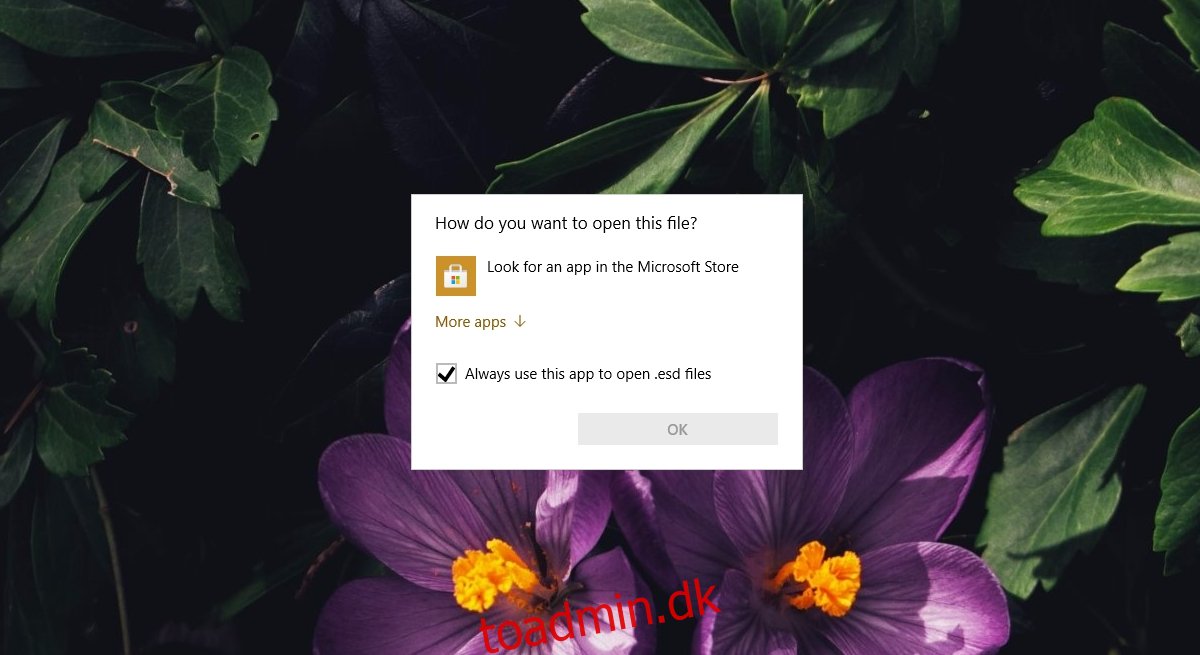Det er enkelt at åbne en fil på Windows 10; dobbeltklik på den, og den åbnes i standardappen for filen. Hvis du for nylig har installeret en ny app, der kan håndtere filtypen, bliver du bedt om at vælge, hvilken app du vil åbne filen med. Prompten viser en liste over apps at vælge imellem.
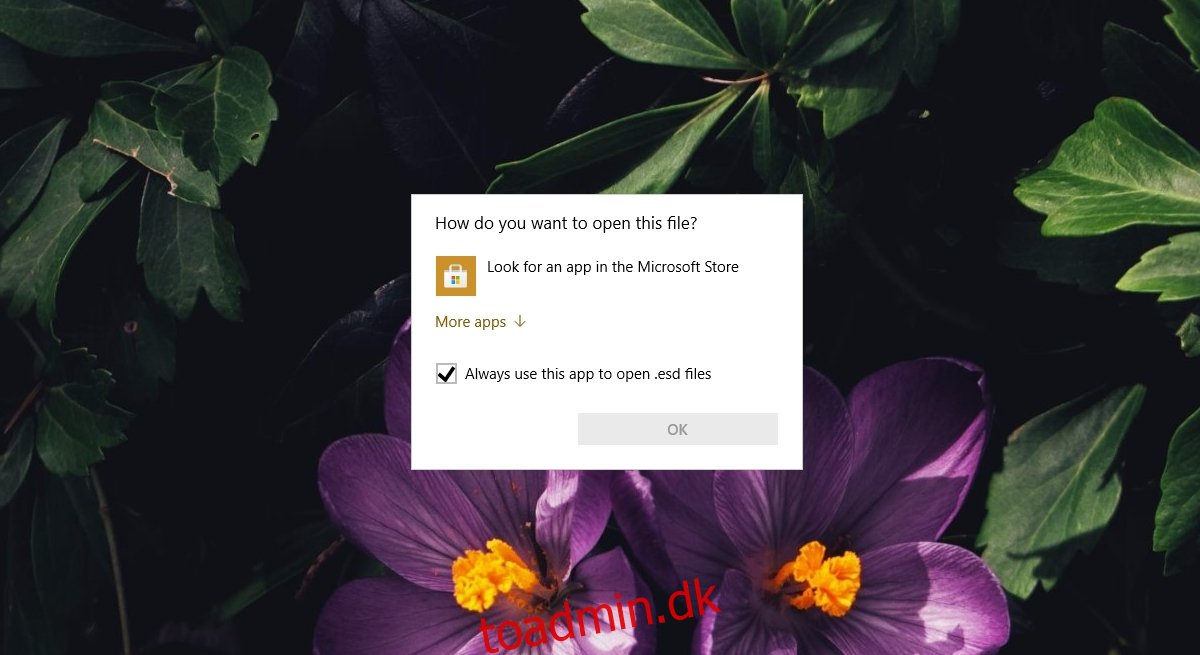
Indholdsfortegnelse
Hvordan vil du åbne denne filmeddelelse
Når du dobbeltklikker på filen og ser “Hvordan vil du åbne denne fil?” prompt, viser den dig muligvis ikke altid en liste over apps, som du kan bruge til at åbne filen. Dette sker generelt af et par forskellige årsager;
Du har ikke en app installeret, der kan åbne filen.
Du har ikke indstillet en standardapp til at åbne filen
Windows 10 ved ikke, hvilken app der har mulighed for at åbne en fil.
Hvordan ændres den app, der åbner en fil?
“Rettelsen” for at ændre den app, der åbner en fil, er ret enkel.
1. Installer en app
Den første ting du skal gøre er at installere en app, der kan åbne filtypen.
Åbn File Explorer.
Højreklik på filen, og vælg Egenskaber.
Gå til fanen Generelt.
Tjek filtypen/udvidelsen.
Se efter og installer en app, der kan åbne filtypen.
Dobbeltklik på filen igen, og vælg den nyligt installerede app for at åbne filen.
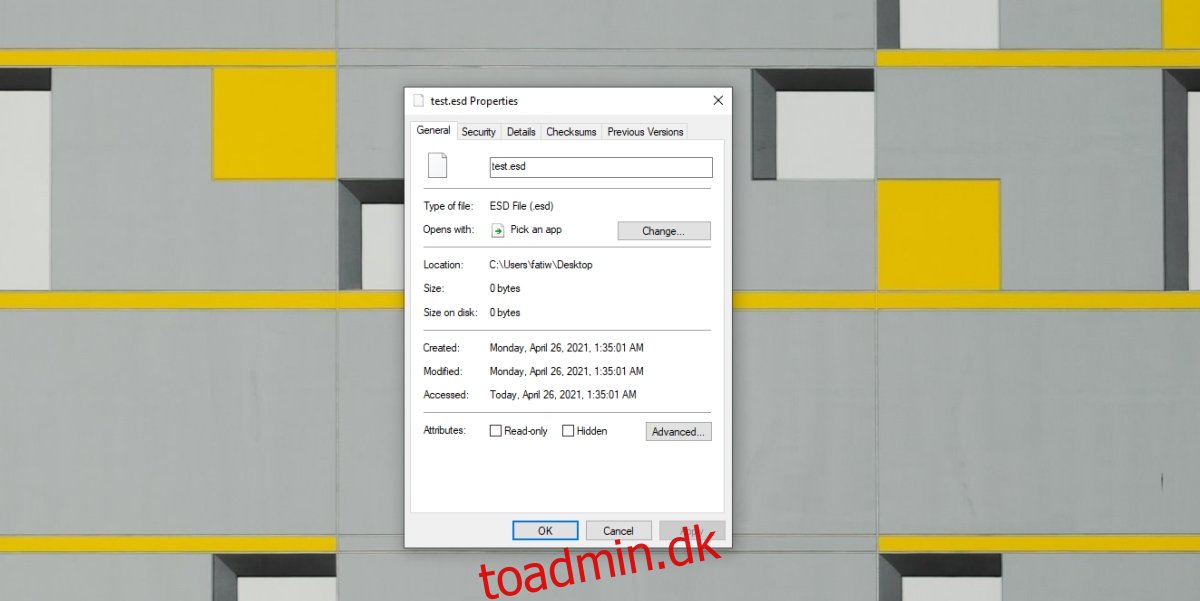
2. Indstil en standardapp
Hvis du har installeret en app til at åbne filen, men du stadig får en tom liste med “Hvordan vil du åbne denne fil?” prompt, skal du manuelt indstille en standardapp til filen.
Åbn appen Indstillinger med Win+I-tastaturgenvejen.
Gå til Apps.
Vælg fanen Standard apps.
Klik på Vælg standardapps efter filtype.
Find filtypenavnet på listen, og klik på plusknappen.
Vælg standardappen fra listen.
Dobbeltklik på filen, og den åbnes i appen.
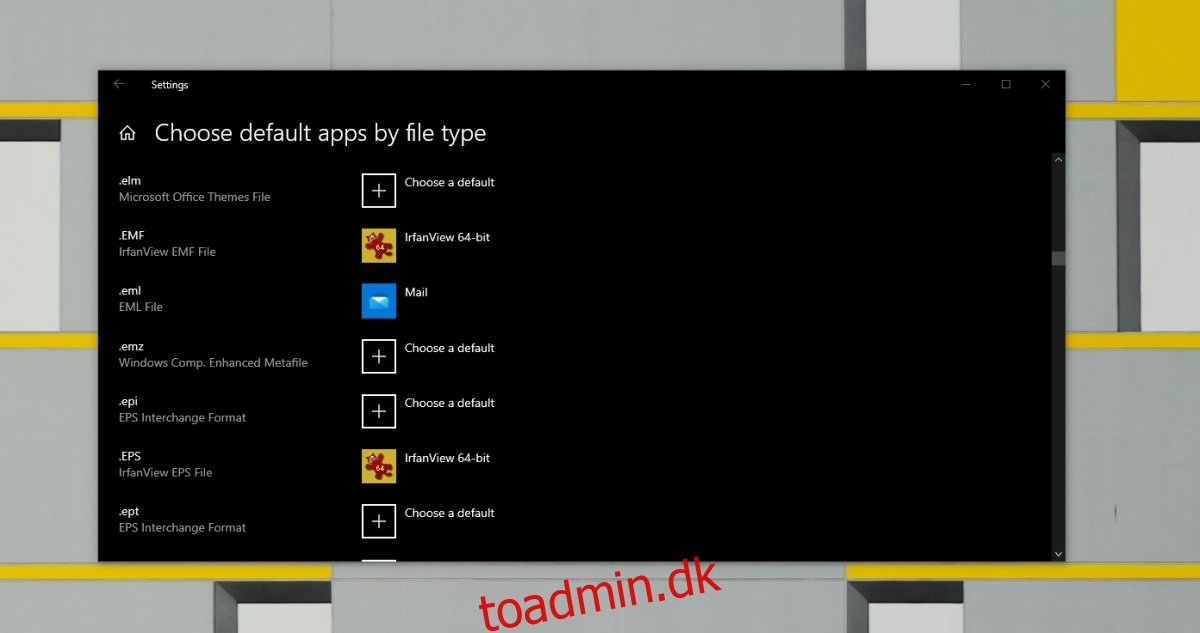
3. Vælg en app fra listen
“Hvordan vil du åbne denne fil?” prompt kan tvinges til at vise en liste over apps.
Dobbeltklik på den fil, du vil åbne.
Når du ser “Hvordan vil du åbne denne fil?” prompt, klik på ‘Flere apps’.
Rul gennem listen over apps, og vælg en.
Bemærk: Du kan klikke på Søg efter en anden app på denne pc for at se flere apps.
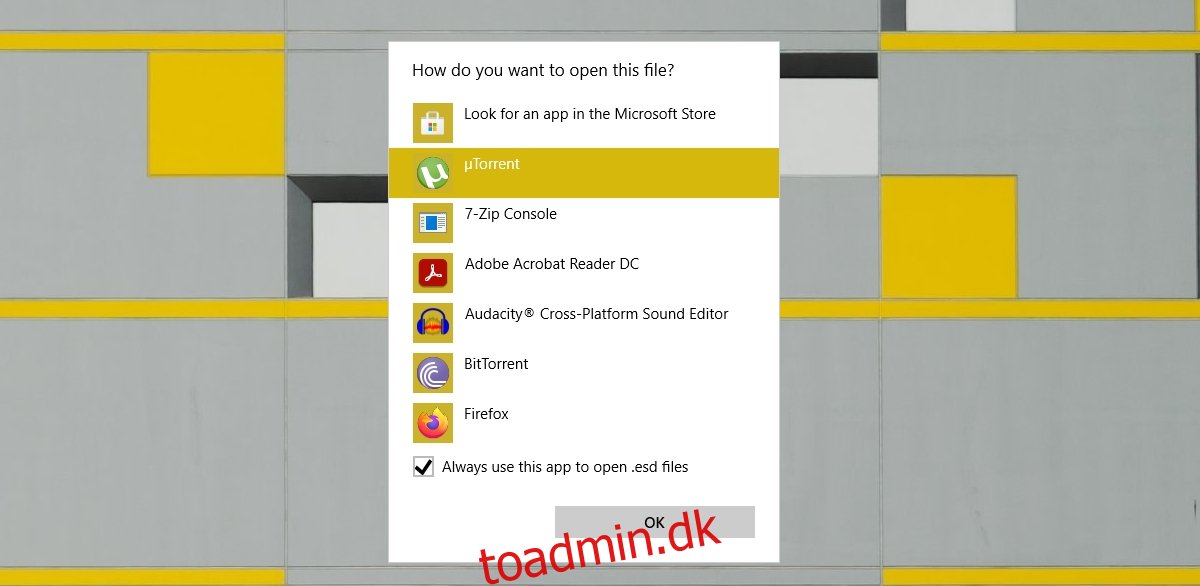
Konklusion
“Hvordan vil du åbne denne fil?” prompt er ikke en fejl. Det er simpelthen Windows 10’s måde at spørge en bruger på, hvilken app de vil bruge, når den støder på en ny filtype. Du vil opdage, at dette sker, når du downloader en type fil, som du aldrig har åbnet før. Installation af den rigtige app vil få problemet til at forsvinde.